Google Chrome Opanka Strona - jak się pozbyć
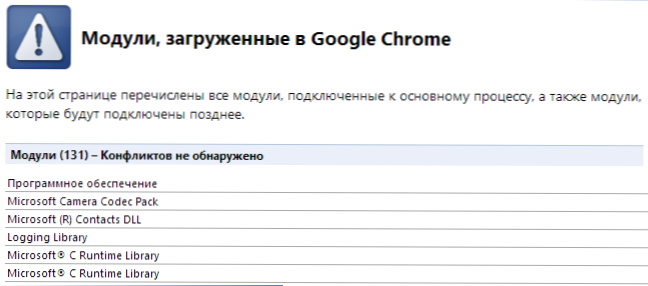
- 4776
- 574
- Janusz Baranowski
Jeśli regularnie widzisz „Opanka opanka, awaria Google Chrome ...”, prawdopodobne jest, że twój system ma jakikolwiek problem. Jeśli taki błąd pojawia się od czasu do czasu - nie jest to przerażające, ale stałe nieprawidłowe funkcje są najprawdopodobniej spowodowane przez coś, co należy poprawić.
Wprowadzając do linii adresowej Chrome Chrome: //Awarie I klikając Enter, możesz dowiedzieć się, jak często masz nieprawidłowe funkcje (pod warunkiem, że uwzględniono raporty dotyczące awarii na komputerze). To jedna z ukrytych korzystnych stron w Google Chrome (umieściłem dla siebie notatkę: pisz o wszystkich takich stronach).
Sprawdź dostępność programów powodujących konflikty
Niektóre oprogramowanie na komputerze może być sprzeczne z przeglądarką Google Chrome, w wyniku czego - patelnie, awaria. Przejdźmy do innej ukrytej strony przeglądarki, wyświetlając listę sprzecznych programów - Chrome: // konflikty. To, co zobaczymy w rezultacie, jest pokazane na poniższym zdjęciu.
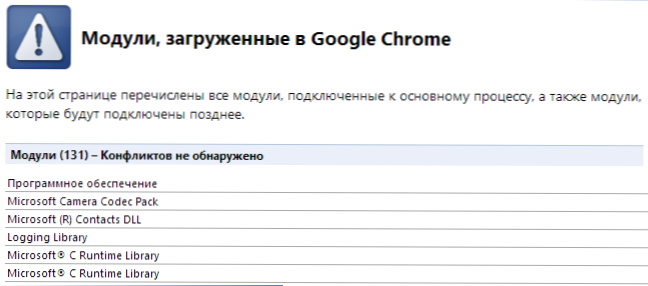
Możesz także przejść do strony „Programy powodujące Google Chrome” na oficjalnej stronie internetowej przeglądarki https: // wsparcie.Google.Com/chrome/odpowiedź/185112?hl = ru. Na tej stronie możesz również znaleźć sposoby leczenia awarii chromu, w przypadku, gdy są one spowodowane jednym z wymienionych programów.
Sprawdź komputer pod kątem wirusów i obecności złośliwych programów
Różne rodzaje wirusów i spodni mogą również powodować regularne nieprawidłowe działanie chromu GOGL. Jeśli niedawno strona Opanka stała się twoją najbardziej wyświetloną stroną - nie bądź zbyt leniwy, aby sprawdzić, czy komputer pod kątem wirusów z dobrym antywirusem. Jeśli tego nie masz, możesz użyć testowej wersji 30-dniowej, to wystarczy (patrz. Darmowe wersje antywirusów). Jeśli masz już zainstalowany antywirus, nadal możesz sprawdzić komputer z innym antywirusem, tymczasowo usuwając stary, aby uniknąć konfliktów.
Jeśli chrom leci podczas gry w lampę błyskową
Wtyczka flash, wbudowana w Google, może w niektórych przypadkach powodować nieprawidłowe funkcje. W takim przypadku możesz wyłączyć wbudowaną flash w Google Chrome i włączyć użycie standardowego flash Plugh, który jest używany w innych przeglądarkach. Zobacz: Jak wyłączyć zbudowany odtwarzacz Flash w Google Chrome
Przełączanie się na inny profil
Nieprawidłowe działania chromowe i pojawienie się strony Opanka mogą być spowodowane błędami w profilu użytkownika. Możesz dowiedzieć się, czy możesz, tworząc nowy profil na stronie Ustawienia przeglądarki. Otwórz ustawienia i kliknij przycisk „Dodaj nowy użytkownik” w punkcie „Użytkownicy”. Po utworzeniu profilu przejdź do niego i sprawdź, czy wadliwe działanie trwają.

Problemy z plikami systemowymi
Google zaleca rozpoczęcie programu SFC.Exe /Scannow, Aby sprawdzić i naprawić błędy w bezpiecznych plikach systemowych systemu Windows, które mogą również zawieść zarówno w systemie operacyjnym, jak i w przeglądarce Google Chrome. Aby to zrobić, uruchom tryb wiersza poleceń w imieniu administratora, wprowadź powyższy zespół i kliknij Enter. Windows sprawdzi pliki systemowe pod kątem błędów i poprawi je w przypadku wykrywania.

Oprócz powyższego przyczyną awarii może być również problemy sprzętowe komputera, w szczególności nieprawidłowe działanie pamięci RAM - jeśli nic, nawet czysta instalacja systemu Windows na komputerze, nie pozwala na pozbycie się Problem, tę opcję należy sprawdzić i tę opcję należy sprawdzić.

